Win10“已禁用对该状态进行检测的服务”解决攻略
时间:2025-05-29 10:51:20 371浏览 收藏
在使用Windows 10系统时,用户可能会遇到“已禁用对该状态进行检测的服务”的提示,导致无法查看网络连接状态。Win10系统之家的小编提供了两种解决方案:第一种是通过运行窗口输入“msconfig”,在服务选项卡中选择“全部启用”并重启计算机;第二种是通过运行窗口输入“DCOMCnfg”,在组件服务中调整“netprofm”的权限设置,并启用“Network List Service”。用户可根据实际情况选择一种方法进行处理。
使用Windows 10系统的朋友们可能会发现许多新功能,但同时也可能遇到一些新的问题。例如,有用户尝试打开“网络和共享中心”时,却发现无法查看网络连接的状态。即便点击了“更改适配器设置”、“设置新的连接或网络”以及“故障排除”等功能,系统依旧没有响应,并显示“已禁用对该状态进行检测的服务”的提示。这究竟是什么原因呢?实际上,这种情况通常是由于系统组件出现了错误导致的。接下来,由Win10系统之家的小编为大家分享两种解决方案。
方法一:
按下“Win+R”快捷键打开运行窗口,输入“msconfig”后点击确定;
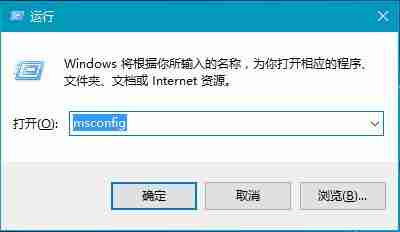
转到【服务】选项卡,选择“全部启用”,随后点击“应用”并确认,最后重启计算机即可解决问题。
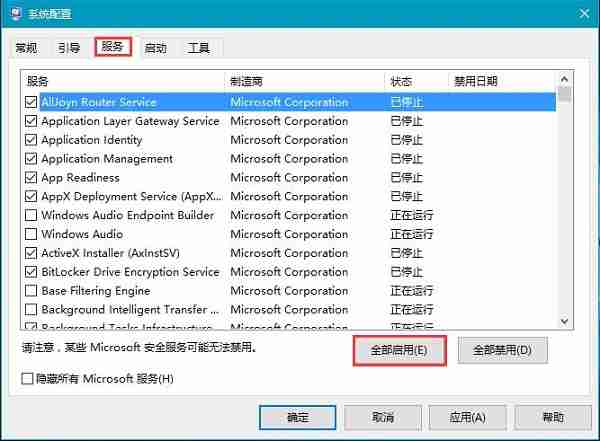
方法二:
按下“Win+R”快捷键打开运行窗口,输入“DCOMCnfg”后点击确定以打开组件服务;
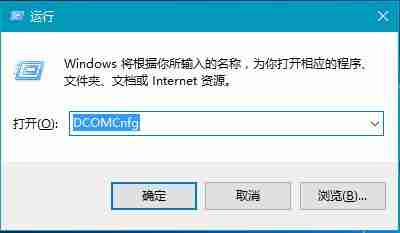
在左侧依次展开“组件服务”→“计算机”→“我的电脑”→“DCOM配置”;
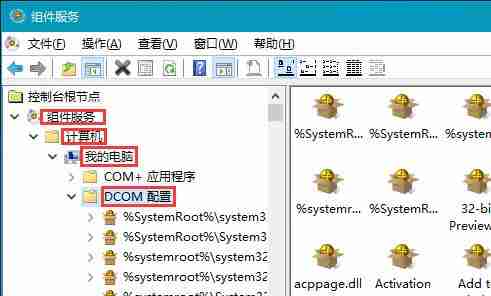
在右侧找到名为“netprofm”的项目,右键点击它并选择“属性”;
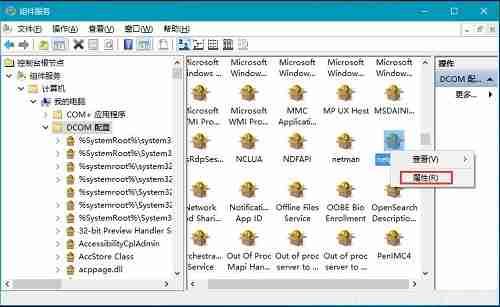
切换至【启动与激活权限】页面,选择“自定义”;
按顺序点击“编辑”→“添加”→“输入对象名称来选择”→输入“LOCAL SERVICE”,然后点击确定;
在属性窗口中勾选下方的“本地启动”和“本地激活”选项;
选定“LOCAL SERVICE”,点击“应用”并确认;
在组件服务窗口左侧点击“服务”,在右侧找到“Network List Service”,右键点击并选择“启用”。
以上就是关于Windows 10系统提示“已禁用对该状态进行检测的服务”问题的两种解决办法。如果遇到类似情况,请根据自身实际情况,任意挑选一种方式进行处理即可。
到这里,我们也就讲完了《Win10“已禁用对该状态进行检测的服务”解决攻略》的内容了。个人认为,基础知识的学习和巩固,是为了更好的将其运用到项目中,欢迎关注golang学习网公众号,带你了解更多关于的知识点!
-
501 收藏
-
501 收藏
-
501 收藏
-
501 收藏
-
501 收藏
-
346 收藏
-
471 收藏
-
382 收藏
-
280 收藏
-
327 收藏
-
138 收藏
-
270 收藏
-
187 收藏
-
218 收藏
-
484 收藏
-
153 收藏
-
421 收藏
-

- 前端进阶之JavaScript设计模式
- 设计模式是开发人员在软件开发过程中面临一般问题时的解决方案,代表了最佳的实践。本课程的主打内容包括JS常见设计模式以及具体应用场景,打造一站式知识长龙服务,适合有JS基础的同学学习。
- 立即学习 543次学习
-

- GO语言核心编程课程
- 本课程采用真实案例,全面具体可落地,从理论到实践,一步一步将GO核心编程技术、编程思想、底层实现融会贯通,使学习者贴近时代脉搏,做IT互联网时代的弄潮儿。
- 立即学习 516次学习
-

- 简单聊聊mysql8与网络通信
- 如有问题加微信:Le-studyg;在课程中,我们将首先介绍MySQL8的新特性,包括性能优化、安全增强、新数据类型等,帮助学生快速熟悉MySQL8的最新功能。接着,我们将深入解析MySQL的网络通信机制,包括协议、连接管理、数据传输等,让
- 立即学习 500次学习
-

- JavaScript正则表达式基础与实战
- 在任何一门编程语言中,正则表达式,都是一项重要的知识,它提供了高效的字符串匹配与捕获机制,可以极大的简化程序设计。
- 立即学习 487次学习
-

- 从零制作响应式网站—Grid布局
- 本系列教程将展示从零制作一个假想的网络科技公司官网,分为导航,轮播,关于我们,成功案例,服务流程,团队介绍,数据部分,公司动态,底部信息等内容区块。网站整体采用CSSGrid布局,支持响应式,有流畅过渡和展现动画。
- 立即学习 485次学习
